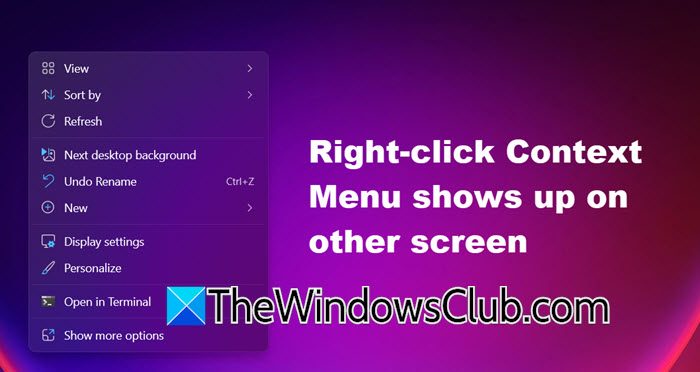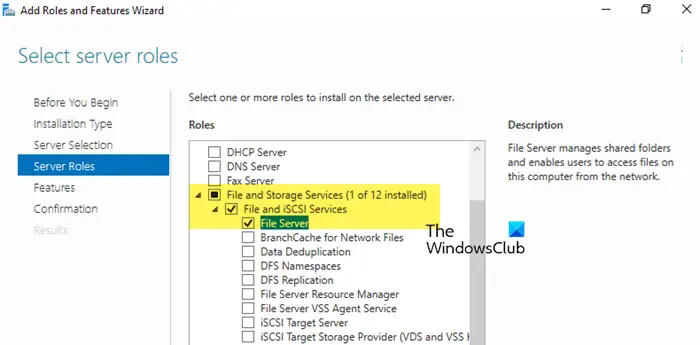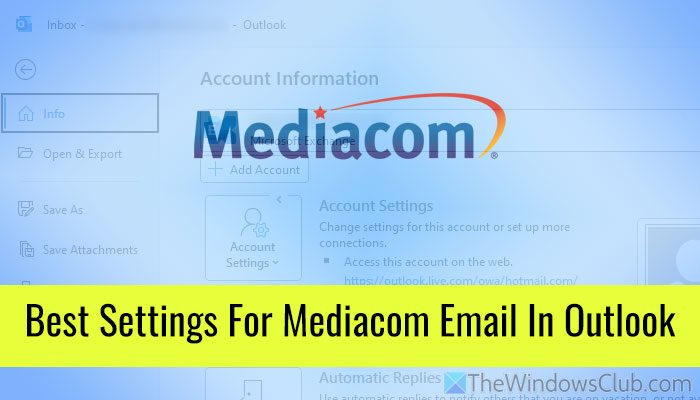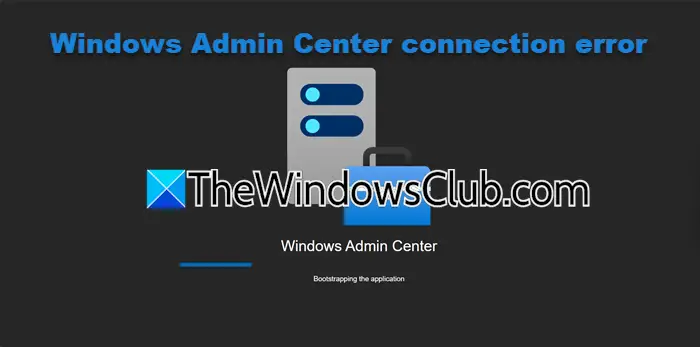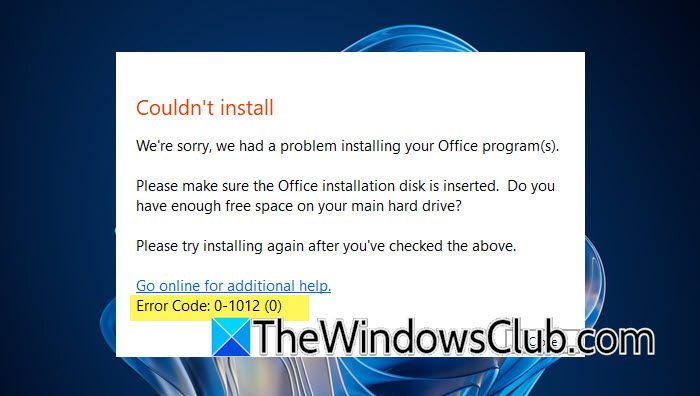我們大多數人都需要在 Windows 中建立新資料夾,以便更好地在檔案總管中組織檔案。 Windows 作業系統包含使用鍵盤快速鍵、上下文功能表或透過資源管理器功能區新增資料夾的功能。
如何在 Windows 11/10 中建立新資料夾?
讓我們看看如何在 Windows 11 或 Windows 10 中建立新資料夾:
1]使用上下文選單
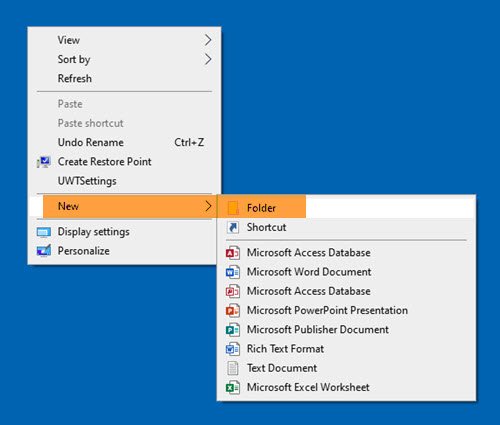
若要建立新資料夾,請右鍵點選要建立的目錄,然後選擇新建 > 資料夾。
該資料夾將以名稱建立 -新建資料夾。
2]使用鍵盤快速鍵
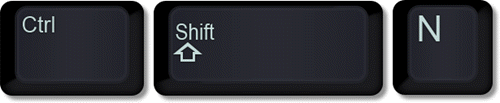
若要使用鍵盤快速鍵建立新資料夾,只需按Ctrl+Shift+N在開啟的資源管理器視窗中,資料夾將立即自動建立並顯示,準備重新命名為更有用的名稱。
例如,按一下桌面,然後按 Ctrl+Shift+N。 你會看到一個新建資料夾立即建立並準備好重新命名。
3]透過資源管理器功能區

開啟 Windows 檔案總管 >「管理」標籤 > 按一下「新資料夾」以在該目錄中建立新資料夾。
就是這樣!
聚苯乙烯: 如果你看到這篇文章無法建立新資料夾。
相關閱讀: